Краткая характеристика СУБД MS ACCESS
Система управления базами данных Microsoft Access является одним из самых популярных приложений в семействе настольных СУБД. Все версии Access имеют в своем арсенале средства, значительно упрощающие ввод и обработку данных, поиск данных и предоставление информации в виде таблиц, графиков и отчетов. Начиная с версии Access 2000, появились также Web-страницы доступа к данным, которые пользователь может просматривать с помощью программы Internet Explorer. Помимо этого, Access позволяет использовать электронные таблицы и таблицы из других настольных и серверных баз данных для хранения информации, необходимой приложению. Присоединив внешние таблицы, пользователь Access будет работать с базами данных в этих таблицах так, как если бы это были таблицы Access. При этом и другие пользователи могут продолжать работать с этими данными в той среде, в которой они были созданы. Основу базы данных составляют хранящиеся в ней данные. Кроме того, в базе данных Access есть другие важные компоненты, которые называются объектами. Объектами Access являются:
· Таблицы – содержат данные.
· Запросы – позволяют задавать условия для отбора данных и вносить изменения в данные.
· Формы – позволяют просматривать и редактировать информацию.
· Страницы – файлы в формате HTML (Hypertext Markup Language, Язык разметки гипертекста), позволяющие просматривать данные Access с помощью браузера Internet Explorer.
· Отчеты – позволяют обобщать и распечатывать информацию.
Макросы – выполняют одну или несколько операций автоматически.
Создание таблиц
Реляционные БД представляют связанную между собой совокупность таблиц-сущностей базы данных (ТБД). Связь между таблицами может находить свое отражение в структуре данных, а может только подразумеваться, то есть присутствовать на неформализованном уровне. Каждая таблица БД представляется как совокупность строк и столбцов, где строки соответствуют экземпляру объекта, конкретному событию или явлению, а столбцы - атрибутам (признакам, характеристикам, параметрам) объекта, события, явления.
При практической разработке БД таблицы-сущности зовутся таблицами, строки-экземпляры - записями, столбцы-атрибуты - полями.
Одно из важнейших достоинств реляционных баз данных состоит в том, что можно хранить логически сгруппированные данные в разных таблицах и задавать связи между ними, объединяя их в единую базу. Такая организация данных позволяет уменьшить избыточность хранимых данных, упрощает их ввод и организацию запросов и отчетов.
Для решения поставленной задачи принята схема базы данных, представленная на Рис. 1. Для открытия схемы данных необходимо выбрать команду «Схема данных» в меню «Сервис». В данной схеме представлена взаимосвязь всех таблиц базы данных и отношения между ними.
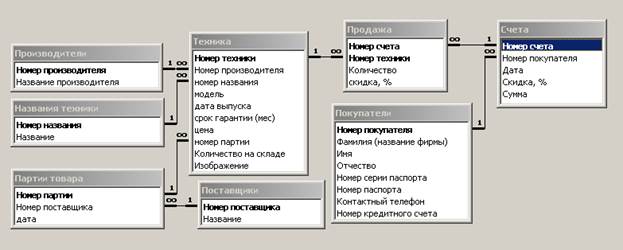
Рис. 1 Схема данных
Составляющими базу данных являются восемь таблиц, из них три основные:
1. техника – содержит информацию о товарах;
2. счета – содержит информацию о счетах;
3. покупатели – содержит информацию о покупателях;
и пять второстепенных:
4. производители – содержит названия производителей;
5. названия техники – содержит названия товаров;
6. партии товара – содержит информацию о партиях;
7. поставщики – содержит названия поставщиков;
8. продажа – содержит информацию о проданном товаре;
Для создания таблицы в режиме конструктора необходимо:
1. открыть базу данных;
2. на вкладке «Таблицы» выбрать «Создание таблицы в режиме конструктора», откроется окно конструктора;
3. ввести имена полей таблицы и выбрать тип данных для каждого поля;
4. изменить свойства полей, если это необходимо;
5. выбрать ключевое поле, если это необходимо;
6. выполнить «Файл»®»Сохранить» и сохранить таблицу, при этом если ключевое поле не было выбрано, Access предложит его создать;
7. закрыть таблицу.
Ниже описана структура основных таблиц Техника и Счета.
Таблица «Техника» предназначена для однозначной идентификации товара номером и хранения данных о товаре. Структура таблицы представлена в Таблица 1.
Таблица 1 Структура таблицы «Техника»
| ТИП ДАННЫХ | ПРИМЕНЕНИЕ | ПОЛЕ |
| Счетчик | Специальное числовое поле, в котором Access автоматически присваивает уникальный порядковый номер каждой записи. Значения полей типа счетчика обновлять нельзя | Номер техники |
| Числовой | Числовые данные различных форматов, используемые для проведения расчетов | Номер производителя, номер названия, срок гарантии (мес), номер партии, Количество на складе |
| Текстовый | Текст или числа, не требующие проведения расчетов, например номера телефонов (до 255 знаков) | модель |
| Дата/время | Для хранения календарных дат и текущего времени | дата выпуска |
| Денежный | Для хранения денежных сумм | цена |
| Поле объекта OLE | Объект (например, электронная таблица Microsoft Excel, документ Microsoft Word, рисунок, звукозапись или другие данные в двоичном формате), связанный или внедренный в таблицу Access | Изображение |
Вид таблицы «Техника» представлен на Рис. 2.

Рис. 2. Вид таблицы «Техника»
Таблица «Счета» предназначена для идентификации счета номером и хранения данных о выписанных счетах. Структура таблицы представлена в Таблица 2.
Таблица 2 Структура таблицы «Счета»
| ТИП ДАННЫХ | ПРИМЕНЕНИЕ | ПОЛЕ |
| Счетчик | Специальное числовое поле, в котором Access автоматически присваивает уникальный порядковый номер каждой записи. Значения полей типа счетчика обновлять нельзя | Номер счета |
| Числовой | Числовые данные различных форматов, используемые для проведения расчетов | Номер покупателя, Скидка % |
| Дата/время | Для хранения календарных дат и текущего времени | Дата |
| Денежный | Для хранения денежных сумм | Сумма |
Вид таблицы «Счета» представлен на Рис. 3.

Рис. 3 Вид таблицы «Счета»
Второстепенные таблицы были созданы для уменьшения избыточности данных, путем выделения общих частей из основных таблиц. Создание данных таблиц полностью идентично созданию основных таблиц.
3.3. Установка связей между таблицами
Вся необходимая работа осуществляется в специальном окне Схема данных, которое открывается кнопкой  на панели инструментов или командой Сервис → Схема данных.
на панели инструментов или командой Сервис → Схема данных.
Одновременно с открытием окна Схема данных открывается диалоговое окно Добавление таблицы (Рис. 4), из которого выбираются таблицы, между которыми создаются связи.

Рис. 4 Добавление таблицы
Добавление таблиц осуществляется выделением их в списке и щелчком на кнопке Добавить. После добавления всех необходимых таблиц, окно Добавление таблиц, закрывается щелчком на кнопке Закрыть.
В итоге в окне Схема данных будут представлены все таблицы, создаваемой базы данных со списками своих полей. Ключевые поля выделены жирным шрифтом.
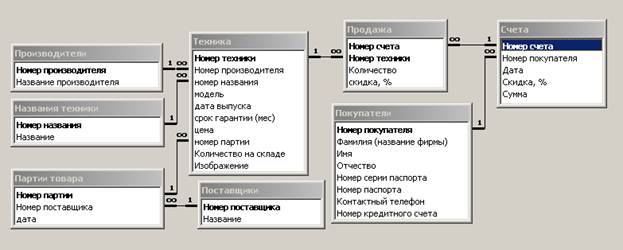
Рис. 5 Схема данных
Определение связи по простому ключу. Для установки связи по простому ключу выделяется Первичный ключ в родительской таблице и затем мышкой перетаскивается на дочернюю (подчиненную) таблицу. После того как кнопка мыши отпускается, появляется диалоговое окно Изменение связей(Рис. 6), в котором видно по каким полям устанавливается связь. В этом же окне обеспечивается целостность БД, отметкой параметров Обеспечение целостности данных, Каскадное обновление связанных полей и Каскадное удаление связанных полей.

Рис. 6 Изменение связей
После нажатия кнопки Создать между таблицами будет установлена связь Один ко многим, обозначенная на схеме как 1 : µ.
Определение связей по составному ключу. Установить такую связь между таблицами можно по составному ключу. Для этого нужно в главной (родительской) таблице, при нажатой кнопке Shift, выделить поля, входящие в составной ключ и перетащить их на подчиненную таблицу. Далее в правой половине окна Изменение связей(Рис. 7) выбрать соответствующие поля подчиненной таблицы, которые будут соответствовать частям составного ключа родительской таблицы. Список полей появится при щелчке мышью на соответствующем поле. Необходимо отметить также параметры Обеспечение целостности данных, Каскадное обновление связанных полей и Каскадное удаление связанных полей.

Рис. 7 Установки связи по составному ключу
Создание запросов
Запросы являются мощным средством обработки данных, хранимых в таблицах Access. С помощью запросов можно просматривать, анализировать и изменять данные из нескольких таблиц. Они также используются в качестве источника данных для форм и отчетов. Запросы позволяют вычислять итоговые значения и выводить их в компактном формате, подобном формату электронной таблицы, а также выполнять вычисления над группами записей.
Запросы можно создавать самостоятельно и с помощью мастеров. Мастера запросов автоматически выполняют основные действия в зависимости от ответов пользователя на поставленные вопросы. Самостоятельно разработать запросы можно в режиме конструктора.
